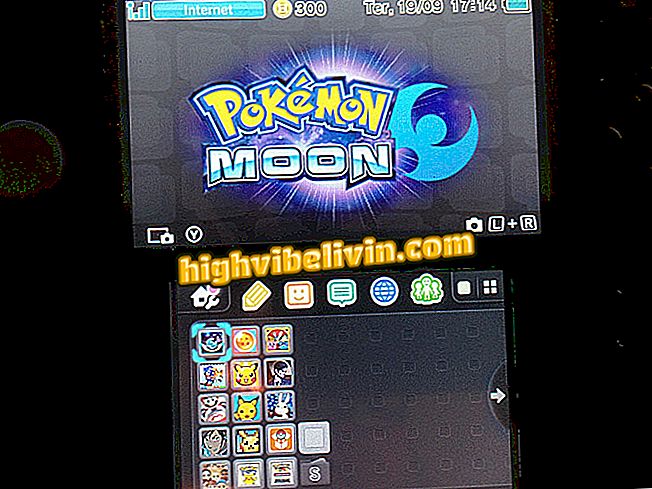Giphy for Chrome: egy kattintással bővítse a GIF-eket, lásd a trükköket
A GIF-ek szórakoztatóbbá és nyugodtabbá teszik a beszélgetéseket és a hozzászólásokat. Ha letölti a Giphy for Chrome kiterjesztést, gyorsan kereshet és oszthat meg animációkat a Google böngészőjében. A bővítmény diszkrét ablakot nyit a böngésző oldalán, amely lehetővé teszi a szórakoztató képek megtalálását anélkül, hogy bezárná az aktuális Chrome-oldalt. A kiterjesztés több ezer GIF-et gyűjt a GIPHY adatbázisból. Linkeket másolhat, kódokat hozhat létre a weboldalakon, és tölthet le képeket a számítógépre. Az alábbiakban bemutatjuk, hogyan telepíthetjük és használhatjuk a Giphy for Chrome plugint.
„A GIF-ek Google-ja”: Giphy nagyobb, mint a (z) a webhely
A Chrome-bővítmény segítségével gyorsan megtalálhatja a GIF-eket
1. lépés: Lépjen a Giphy for Chrome kiterjesztés letöltési oldalára, és kattintson a "Chromeban" lehetőségre.

Lehetőség a Giphy letöltésére Chrome bővítményre
2. lépés A kiterjesztés letöltéséhez és telepítéséhez kattintson a "Bővítmény hozzáadása" gombra.

A Chrome-kiterjesztéshez tartozó Giphy for Chrome letöltéséhez és telepítéséhez szükséges művelet
Hogyan lehet megtalálni a GIF-eket a bővítményben
1. lépés: A telepítés után kattintson a képernyő jobb felső sarkában lévő Giphy ikonra a kiterjesztés megnyitásához;

Lehetőség a Giphy indítására a Chrome bővítményhez
2. lépés: Kattintson a keresősávra, írja be a keresni kívánt GIF típusát, és nyomja meg a billentyűzeten az "Enter" gombot, hogy folytassa;

Lehetőség egy GIF-fájl letöltésére a Giphy-ben a Chrome bővítményhez
3. lépés: A link másolásához kattintson a "Hivatkozás másolása" gombra. Ez a hivatkozás használható a közösségi hálózatok és az online hírvivők kommentárjában.

Lehetőség egy GIF link átmásolására a Giphy for Chrome eszközre
Hogyan keressük a GIF-eket a kiterjesztés által javasolt témák szerint
1. lépés: A kiterjesztés elindításához kattintson a képernyő jobb felső sarkában lévő Giphy ikonra;

Lehetőség a Giphy indítására a Chrome bővítményhez
2. lépés: Kattintson a képernyő bal alsó sarkában található lista ikonra;

elérési út a Giphy for Chrome kiterjesztésű GIF témákhoz
3. lépés: A folytatáshoz kattintson az egyik kategóriára;

Giphy a Chrome kiterjesztésű GIF témához
4. lépés: Az animációk megtekintéséhez kattintson az egyik GIF alpontra.

Giphy a Chrome kiterjesztésű GIF témákhoz
5. lépés: Kattintson az egyik GIF-re, hogy megnyissa azt a megosztási képernyőn;

Giphy for Chrome kiterjesztés képernyő és GIF
6. lépés: Kattintson a "Hivatkozás másolása" lehetőségre, hogy megtartsa a GIF-hez vezető linket a számítógép vágólapján. Ezt a linket beillesztheti a közösségi hálózatokban lévő bejegyzésekbe. Azonban a kép bal egérgombjára kattintva másolhatja a kép beágyazási kódját, vagy használhatja a "Teljes méretű GIF kép másolása" opciót, amint ezt a példában tesszük;

Lehetőségek a GIF letöltéséhez és megosztásához a Giphy-ben a Chrome bővítményhez
7. lépés: Illessze be a linket a Chrome címsorába, így az animáció teljes képernyőn megnyílik. Ezután kattintson jobb gombbal a GIF-re, és válassza ki a számítógépre való letöltés lehetőségét.

Lehetőség, amely a Giphy for Chrome kiterjesztéshez tartozó PC GIF-ekre letölthető
Hogyan kell a Gif-eket használni a Facebookon? Tippek cseréje a fórumban.